iCloud peut sauvegarder toutes les données de votre iPhone. Comment peux-tu télécharger les photos depuis iCloud? Lorsque vous obtenez un nouvel iPhone ou réinitialisez votre iPhone, vous pouvez facilement tout restaurer avec iCloud. Cependant, si vous souhaitez uniquement restaurer des photos dans iCloud, il n'existe pas de fonctionnalité en un clic pour y parvenir. Ne t'inquiète pas; vous pouvez apprendre de cet article comment télécharger des photos depuis iCloud et apprendre quelques conseils pour optimiser l'espace de stockage iCloud.
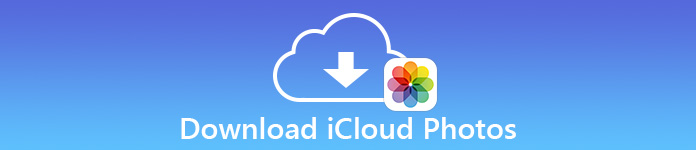
- Partie 1 : Comment télécharger des photos depuis iCloud sur iPhone
- Partie 2 : Conseils intelligents pour optimiser l'espace de stockage iCloud
- Partie 3 : Comment accéder aux photos en pleine résolution sur iPhone
- Partie 4 : FAQ sur le téléchargement de photos iCloud
Partie 1 : Comment télécharger des photos depuis iCloud sur iPhone
Il est très simple de télécharger des photos depuis iCloud. La seule astuce est de regarder un navigateur Web mais pas l’application Photos.
Étape 1 Accédez au site officiel d'iCloud et cliquez sur le bouton S'identifier pour vous connecter à votre identifiant Apple. Ensuite, appuyez sur le Photos .
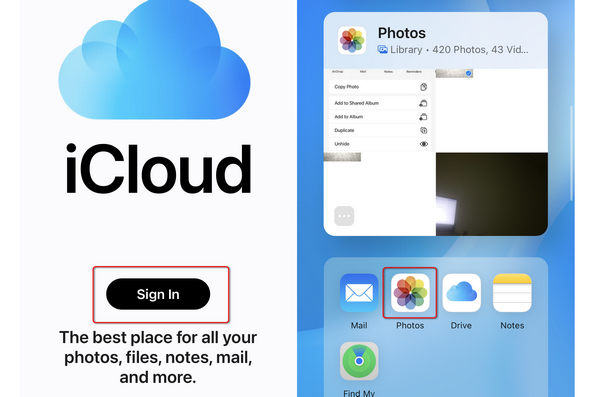
Étape 2 Ensuite, il vous suffit de sélectionner les photos souhaitées et d'appuyer dessus. Ensuite, appuyez sur le Etc. bouton dans le coin inférieur droit. Appuyez sur le Télécharger bouton pour télécharger la photo d’iCloud sur votre iPhone. Vous pouvez également synchroniser les photos de votre iPhone sur votre ordinateur si vous vous connectez à iCloud sur un navigateur de bureau.
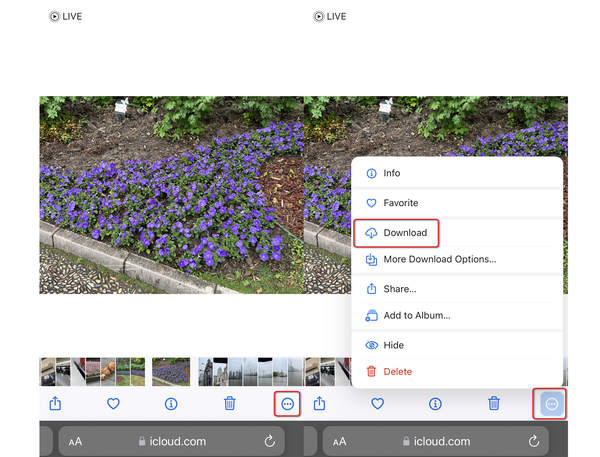
Partie 2 : Conseils intelligents pour optimiser l'espace de stockage iCloud
Deux astuces doivent vous être fournies si vous souhaitez gérer l’espace de stockage iCloud. Après tout, le stockage gratuit n’est que de 5 Go. Ils sont Télécharger et conserver les originaux et évaluer Optimiser le stockage sur iPhone. Lorsque vous souhaitez télécharger des photos depuis iCloud, vous verrez les 2 options.
Télécharger et conserver les originaux signifie que les photos qui seront sauvegardées sur iCloud resteront originales et en pleine résolution sur les appareils iCloud et iOS. Optimiser le stockage sur iPhone signifie que les images qui seront sauvegardées sur iCloud seront remplacées par la version optimisée sur les appareils iOS et que les versions complètes seront stockées dans iCloud.
Comment utiliser Télécharger et conserver les originaux et optimiser le stockage de l'iPhone
Si votre iPhone dispose de suffisamment d'espace, vous pourrez stocker des photos originales en pleine résolution sur l'iPhone. Cependant, une fois votre L'iPhone n'a pas assez de stockage, Optimiser le stockage sur iPhone sera bon et automatiquement activé, et des photos et vidéos plus petites et peu encombrantes seront conservées sur votre appareil.
Pour modifier manuellement les paramètres, il est très facile de suivre les étapes.
Étape 1 Allez dans Paramètres > votre nom > iCloud > Photos.
Pour les appareils iOS fonctionnant sous iOS 17 ou une version antérieure, appuyez sur Paramètres > iCloud > Photos, puis allumez icloud Photos.
Étape 2Appuyez sur le Optimiser le stockage sur iPhone or Télécharger et conserver les originaux bouton comme vous le souhaitez.
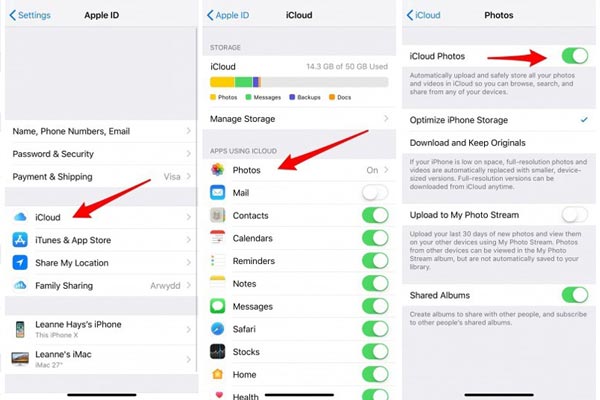
Partie 3 : Comment accéder aux photos en pleine résolution sur iPhone
Comme mentionné ci-dessus, une fois que vous sélectionnez «Optimiser le stockage iPhone», votre iPhone conservera les images optimisées avec une taille plus petite. En d'autres termes, les images sur votre iPhone ne seront pas en pleine résolution.
Lorsque vous accédez aux photos de votre iPhone sur un ordinateur avec des outils tiers, vous constaterez que l'image n'est peut-être pas aussi claire que ses originales. Ce n'est pas comme Partage de photos iCloud qui peut facilement synchroniser des photos de haute qualité. Vous souhaitez accéder aux photos en pleine résolution ? Voici 3 façons de télécharger des photos iCloud sur iPhone, de télécharger des photos iPhone depuis iCloud et de désactiver la sauvegarde des photos iCloud.
Voulez-vous accéder aux photos en pleine résolution? Voici différentes méthodes 3: téléchargez des photos iCloud sur iPhone, téléchargez des photos iPhone depuis iCloud et désactivez la sauvegarde de photos iCloud.
Transférer des photos haute résolution de l'iPhone à l'ordinateur
Pour télécharger les photos originales en pleine résolution sur iPhone, il vous suffit de passer de optimiser le stockage iPhone à Télécharger et conserver les originaux dans la partie 2.
Ou désactivez simplement la sauvegarde des photos sur iCloud.
Allez dans Paramètres >votre nom > iCloud > Photos > Basculer icloud Photos sur OFF.
Pour les appareils iOS fonctionnant sous iOS 18 ou une version antérieure, appuyez sur Paramètres > iCloud > Photos > Basculer icloud Photos sur OFF.
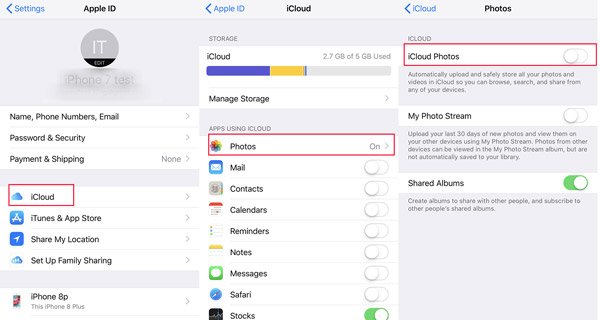
Remarque: Une fois que vous avez désactivé la sauvegarde des photos sur iCloud, les photos déjà synchronisées sur iCloud seront stockées dans iCloud, mais ne seront pas synchronisées ultérieurement. Cependant, les photos sauvegardées sur iCloud conservent toujours des versions optimisées sur votre appareil iOS.
Ensuite, vous pouvez utiliser des programmes tiers comme Apeaksoft iPhone Transfer, etc., pour transférer facilement des photos de haute qualité d'origine depuis un iPhone / iPad / iPod touch.

4,000,000+ Téléchargements
Transférez facilement des contacts, des photos, des vidéos, etc. entre des appareils iOS.
Détectez rapidement vos appareils iOS avec seulement un câble USB.
Classez soigneusement vos données iOS en groupes spécifiques.
Prévisualisez chaque donnée avant de transférer entre des appareils iOS.
Téléchargez les photos originales d'iCloud pour iPhone
De plus, vous pouvez utiliser Apeaksoft Récupération de Données iPhone Accédez aux images en haute résolution de la pellicule, du flux de photos, de la photothèque et des photos d'applications. Outre l'accès aux photos depuis iCloud, l'application permet également de les restaurer depuis iTunes. De plus, même les photos supprimées peuvent être récupérées sur iPhone 17/16/15/14/13/12/11, iPad Pro/mini/Air, etc.

4,000,000+ Téléchargements
Récupérez les photos supprimées des sauvegardes iCloud en quelques étapes.
Affichez les photos iCloud et récupérez-les de manière sélective.
Conservez le format original et la qualité des photos iCloud.
Accédez aux photos iCloud sur votre ordinateur sans iPhone.
Étape 1 Télécharger Apeaksoft iPhone Data Recovery et lancez-le. Connectez votre iPhone à votre ordinateur avec un câble USB. Clique le Récupérer à partir du fichier de sauvegarde iCloud bouton dans la barre de gauche. Saisissez votre identifiant Apple et le mot de passe pour vous connecter à votre compte iCloud.

Étape 2 Après une connexion réussie, vous pouvez voir toutes les sauvegardes iCloud avec le compte iCloud. Sélectionnez celui dont vous avez besoin et cliquez sur Téléchargez pour commencer à télécharger la sauvegarde iCloud.

Étape 3 Dans la fenêtre contextuelle, vous devez sélectionner le type de données auquel vous souhaitez accéder depuis iCloud.
Ici, vous devez sélectionner Pellicule, Galerie photos, photothèque, et Photos App. Vous pouvez également synchroniser les messages de votre iPhone vers votre Mac/Windows si vous cliquez sur le Messages bouton. Si vous avez d'autres photos jointes à des applications telles que Kik, Line, WhatsApp, Messenger, etc., cochez-les également. Puis clique Prochaine page pour commencer à numériser et télécharger les photos en pleine résolution depuis iCloud.
Si tu veux télécharger des documents d'iCloud sur Mac ou Windows, vous devez alors cocher la case App Document.

Étape 4 Attendez quelques minutes et vous pourrez voir tous les types de photos sélectionnés affichés dans la barre latérale gauche. Cliquez dessus et les photos détaillées s'afficheront dans la fenêtre de droite.
Cochez les photos pleine résolution que vous souhaitez télécharger, puis cliquez sur Récupérer pour les enregistrer sur votre ordinateur.

Télécharger des photos iPhone originales d'iCloud vers un ordinateur
Si vous souhaitez uniquement accéder aux photos d'iCloud vers un ordinateur en pleine résolution, il vous suffit de télécharger les photos à partir d'un iCloud Web. Vous pouvez également télécharger des données sur un iCloud Web, ce qui constitue également un bon moyen de mettre de la musique sur votre iPhone via iCloud facilement.
Accédez à iCloud.com sur votre ordinateur > Connectez-vous à votre compte iCloud avec votre identifiant Apple et votre mot de passe > Cliquez sur Photos > Sélectionnez une ou plusieurs photos et vidéos que vous souhaitez télécharger > Cliquez et maintenez le bouton Télécharger dans le coin supérieur droit de la fenêtre > Choisir Original non modifié pour télécharger les photos originales en pleine résolution sur votre ordinateur.
Remarque : vous pouvez sûrement télécharger des photos de haute qualité sur le Web iCloud, puis vous pourrez transférer des photos de Mac vers iPhone.
Partie 4 : FAQ sur le téléchargement de photos iCloud
Pourquoi mes photos iCloud ne se téléchargent-elles pas?
Il y a beaucoup de raisons pour Les photos iCloud ne se téléchargent pas sur iPhone. La bibliothèque de photos iCloud n'est pas activée. La connexion réseau n'est pas disponible, etc.
Quel est le meilleur moyen d'optimiser le stockage ou le téléchargement de l'iPhone et de conserver les originaux?
optimiser le stockage iPhone conservera les photos optimisées sur votre appareil iOS après la sauvegarde iCloud et conservera la pleine résolution des images dans iCloud, ce qui prendra plus d'espace sur iCloud et libérera de l'espace sur l'appareil iOS. Télécharger et conserver les originaux conservera des images en pleine résolution sur l'appareil iOS et iCloud, ce qui consommera de l'espace sur iCloud et l'appareil iOS. Si vous souhaitez afficher les images en pleine résolution sur un appareil iOS, Télécharger et conserver les originaux c'est mieux pour toi. Si vous souhaitez libérer de l'espace pour un appareil iOS, optimiser le stockage iPhone est mieux pour vous.
Combien de temps faut-il pour télécharger et conserver les originaux sur iPhone?
Le temps nécessaire pour télécharger et conserver les originaux sur iPhone à partir d'iCloud dépendra de l'état de votre connexion Internet et de la taille du fichier. Cependant, vous devez noter que les photos et vidéos originales sont stockées dans votre compte iCloud pendant 30 jours. Vous devez les télécharger dans le temps.
Conclusion
Ici, nous parlons principalement des options de Télécharger et conserver les originaux et évaluer Optimiser le stockage sur iPhone dans Photos iCloud. Vous pouvez les utiliser pour télécharger des photos iCloud sur votre iPhone avec une haute qualité et gérez bien le stockage iCloud. Apeaksoft Récupération de Données iPhone peut vous aider à transférer rapidement des photos d'iCloud vers votre PC/Mac/iPhone lorsque la connexion réseau sur votre iPhone n'est pas stable.
Lequel sera votre choix? Laissez vos commentaires ci-dessous.




